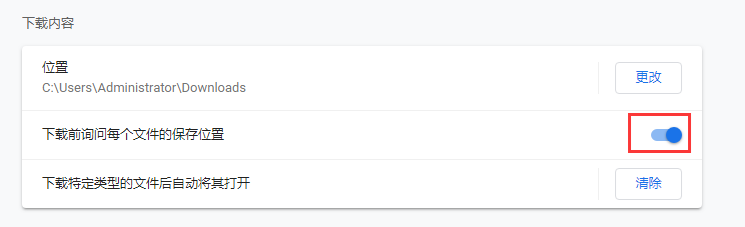一、拦截窗口设置
方法一:
1、在自己要看的内容发现没有反应,查看浏览器最后是否有提示,如下图所示:

2、如果有进行第二步 点击阻止的弹窗,选择允许,如下图所示:
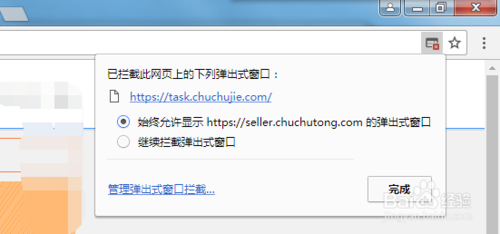
方法二:
1、点击浏览器最后的三个点,如下图红框位置,如下图所示:
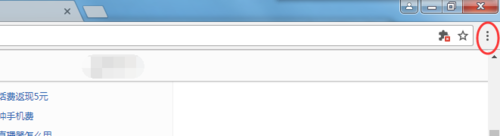
2、高级 如下图红框位置,如下图所示:
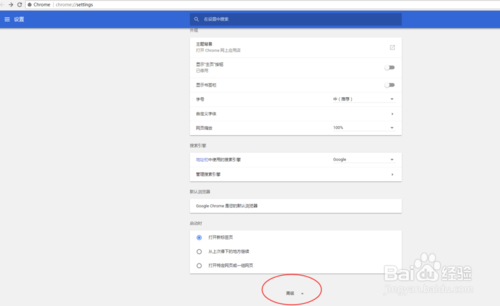
3、找到——内容设置 如下图红框位置,如下图所示:
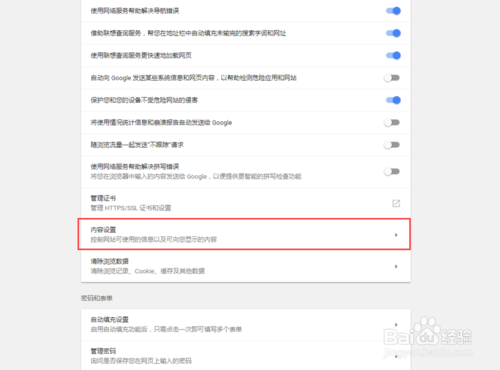
4、找到——弹出式窗口 如下图红框位置,如下图所示:
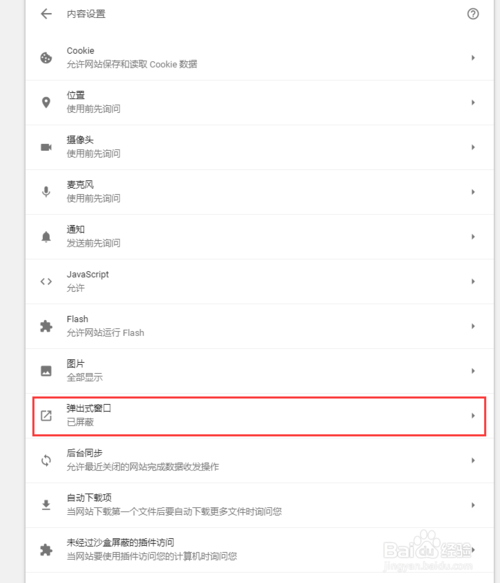
5、点击将弹窗管理设置为允许,如下图所示:
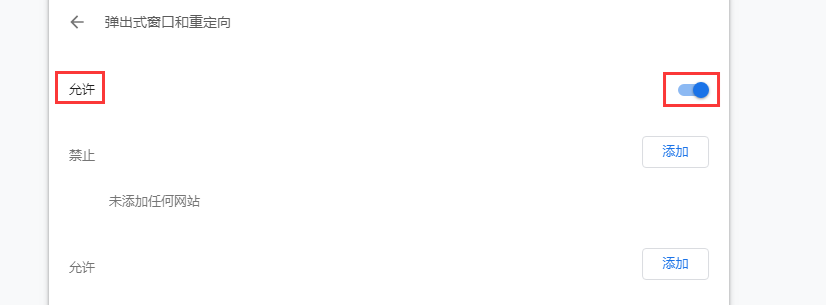
二、下载文件可自定义路径设置
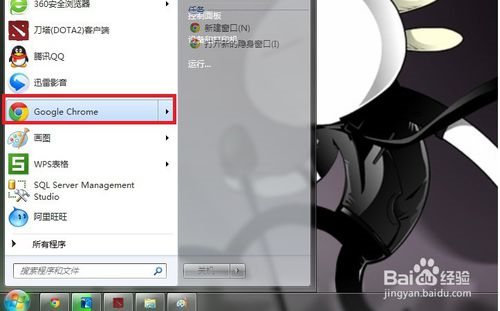
2、点击浏览器右上角菜单栏的自定义及控制Google Chrome
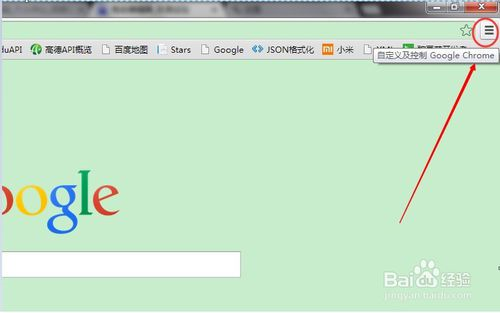
3、点击"自定义及控制Google
Chrome"里面的"设置"

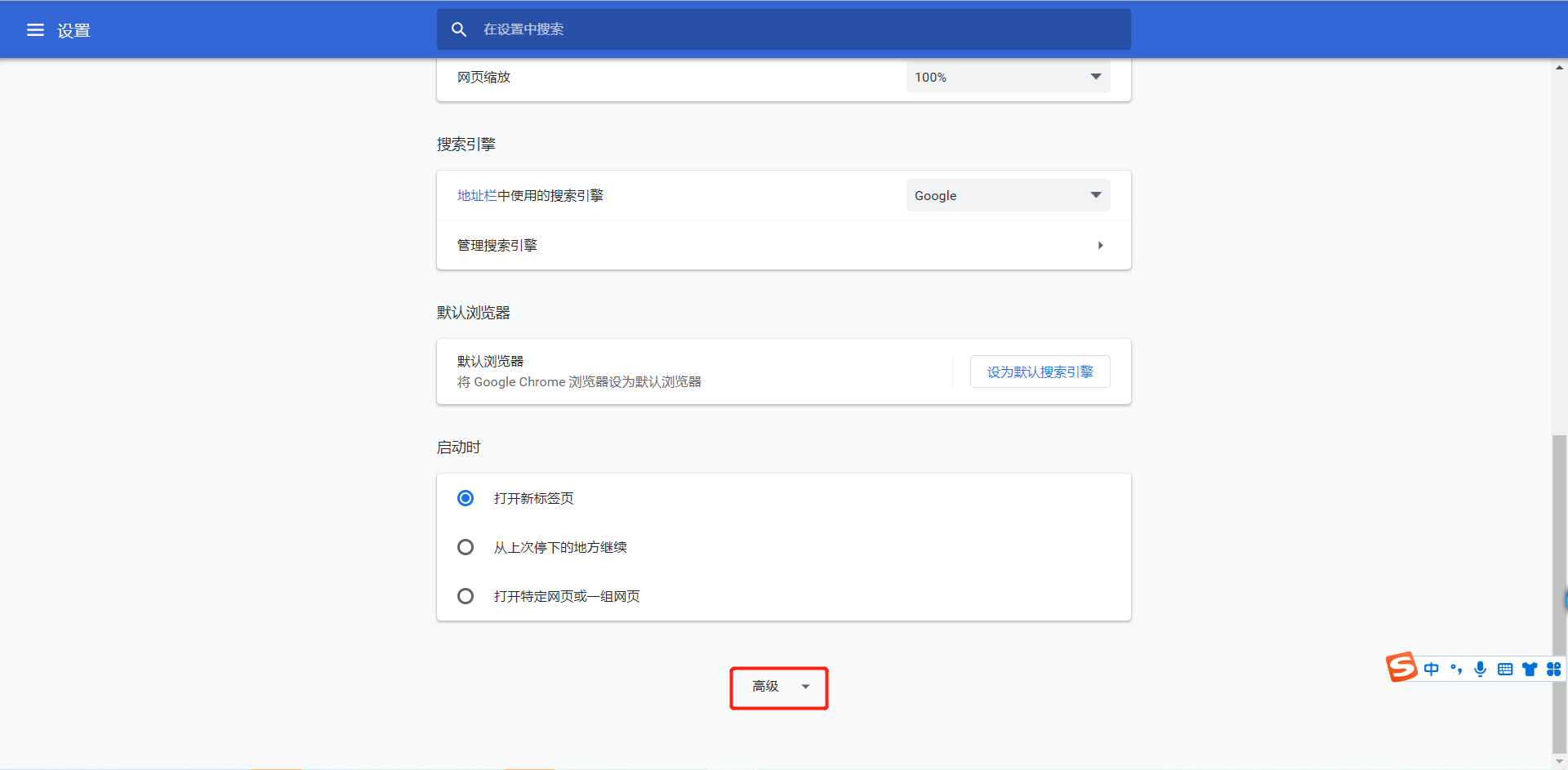
5、再下载前询问每个文件保存位置处打钩,下图是两种版本的方法,如下图所示: